
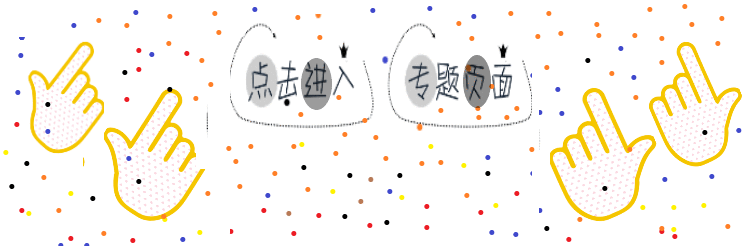
Hello大家好,我是你们的朋友JamesBin,今天我给大家推荐几个谷歌浏览器好用的插件,下面我们来一起看一下都有哪些插件吧!

谷歌浏览器插件
Chrome是目前最受欢迎的浏览器,互联网数据咨询最新数据展示Chrome在全球拥有70%的用户,可谓是浏览器界的霸主。Chrome之所以受到用户喜爱,除了简洁快速的特点外,还有Chrome插件这一大亮点。Chrome插件是Chrome的灵魂,无插件不Chrome。
第一款 标签管理器「OneTab」

作用:管理你打开的网页
我们平时在查阅资料或者工作的时候,常常不自觉地打开了一堆网页,当你想快速地点击到你的目标网页时,发现网页标签多的密密麻麻,十分不便,而且会把眼睛搞得很累。推荐一款插件:标签管理器「OneTab」。
使用后减轻标签页混乱现象。原来一排排小且拥挤的网页标签变成了一个网页标签下的一行行链接,非常清爽直观。使用上「OneTab」能节省95%的内存,因为Chrome每打开一个网页都要开启一个进程,会非常消耗内存,这也解释了为什么很多朋友会遇到Chrome卡的现象。

下载链接:「OneTab」:
第二款 标签页休眠「Tab Snooze」

**作用:**标签页休眠
很多人一下子打开几十个标签页,回头关掉又怕稍后用到,不关标签页太密集碍眼。小编推荐一款插件:标签页休眠「Tab Snooze」。
这是一款神奇的标签页插件能把暂时用不着但又不能直接关掉的标签页先「休眠」,设置一个时间,在需要的时间里神奇地自动打开,或者随时手动打开,用户就可以专注于当前正在浏览的标签页,对于其他不需要的标签页,可以暂时地进行关闭,一旦将标签页休眠以后,该标签页会自动关闭保存到 Tab Snooze 中,并显示待打开标签数量。

下载链接「Tab Snooze」:
第三款 扩展管理器「Extensions Manager」

**作用:**更好用的浏览器扩展管理器
Chrome是全球最流行浏览器,功能扩展的需求庞大,Chrome应用商店有无数的插件。我们都习惯使用插件去提高工作效率和用户体验。当浏览器安装的插件越来越多的时候,管理就不方便了,很多插件都舍不得删除,有朝一日还有用处,小编推荐一款插件:扩展管理器「Extensions Manager」。
扩展管理器比原生更为方便快捷,可根据使用场景开启或禁用插件,这样避免了没在用的插件一直开着消耗内存资源;列表网格视图更符合用户习惯;可根据插件的使用频率智能排序;可根据插件类型分组、灵活管理。

下载链接「Extensions Manager」:
第四款 浏览网页首先要保护眼睛「Dark Reader」

作用:浏览网页首先要保护眼睛
使用浏览器上网,重要的就是要保护好眼睛,长时间对着电脑屏幕阅读网页时候,眼睛受到白光刺激很容易疲劳,大大降低阅读效率。虽然电脑系统自带了保护色调节功能,但这是整个系统的全局设置,比如白天看上网页还好,到晚上屏幕照样会有强光;有些网站页面在保护色下影响美观,甚至影响阅读,比如保护色调成了浅绿色,遇到了绿色字体的网页就无法看了。推荐一款可以保护用户眼睛用户评价最好的Chrome插件「Dark Reader」。
有黑暗模式开关,可设置屏幕亮度、对比度、、灰度和加色滤镜,还可以对某个网站定制化显示效果。可设置字型、调整文字描边和选用主题生成模式。共有四种主题生成模式:过滤、过滤+、静态、动态模式,默认是过滤,看看不同模式的对比效果:


下载链接「Dark Reader」:
第五款 写博客、邮件自动排版「Markdown Here」

作用: 写博客、邮件自动排版
日常工作中,经常会发邮件,我们都知道编写邮件都会折腾一件事,字体的样式,段落排版,为了邮件美观易读,有强迫症的朋友更是反复调接格式,非常不方便,严重影响效率。对此推荐一款插件「Markdown Here」,使用后专注文字内容而不是排版样式。
无论是在博客后台,还是电子邮件里,只要支持「Markdown Here」文本的地方都可以使用,先编写好内容,然后点击浏览器中的Markdown图标即可帮你转换样式整理好格式,markdown语法是一些符号,花几分钟很快就能学会。为了以后更有效率地写邮件,建议朋友们尝试下。
程序员职业经常使用到,Github上的项目总会有readme.md文件描述工程,如果拷贝到邮件或者博客里面,就是md语法的文本,点击Markdown图标自动排版后更易于阅读。

下载链接:
「Markdown Here」:
以上内容参考值微信公众号:玩机不丧志
上传日期:2020.03.04






















 712
712

 被折叠的 条评论
为什么被折叠?
被折叠的 条评论
为什么被折叠?








